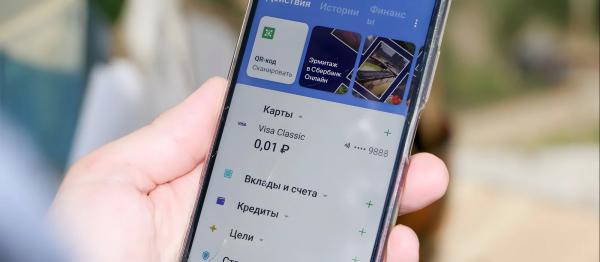
Содержание
Сбербанк Онлайн — удобное и функциональное приложение, которое позволяет клиентам Сбербанка управлять своими счетами, совершать платежи и получать информацию о своих финансах в режиме реального времени. В этом руководстве мы расскажем вам, как установить Сбербанк Онлайн на свой телефон и начать пользоваться всеми преимуществами этого приложения.
Установка приложения «Сбербанк Онлайн» на Android
Для установки приложения на Android смартфоны, есть несколько доступных способов.
Установка через официальный сайт Сбера
Установить приложение на Android можно через официальный сайт, выполнив следующие шаги:
- Откройте официальный интернет-ресурс Сбербанка;
- Нажмите на «Скачать для Android»;
- Установите последнюю версию приложения «Сбербанк Онлайн» на ваш гаджет;
- Запустите установку и дайте разрешение установку из неизвестных источников.
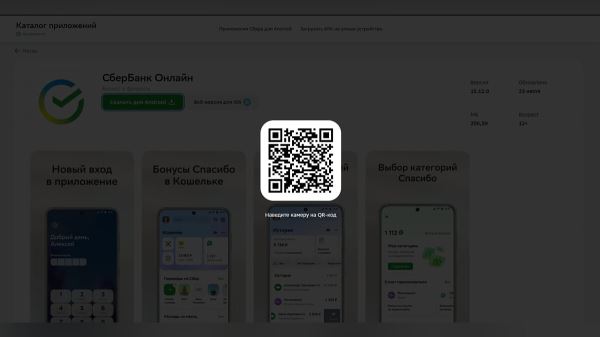
Установка через альтернативные магазины
Из-за введённых санкций многие приложения Сбера стали недоступны в PlayMarket. Однако их всё ещё можно попробовать установить через альтернативные магазины, такие как: AppGallery, Galaxy Store, GetApps и RuStore.
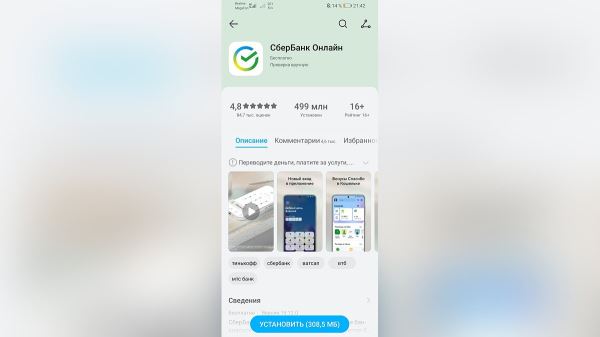
Для чего вам необходимо:
- Установить приложение магазина;
- Найти в поиске «Сбербанк онлайн»;
- Скачать и установить приложение.
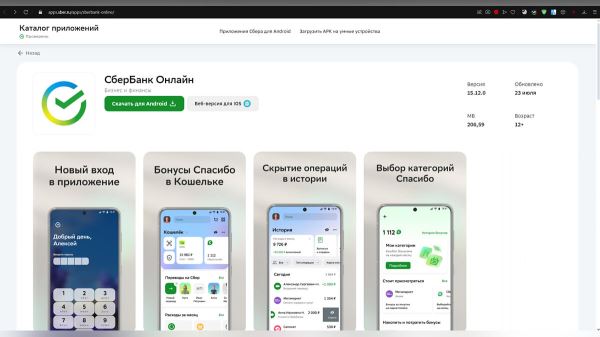
Установка приложения «Сбербанк Онлайн» на iOS
Если приложение уже установлено до блокировки в App Store, то вам нет необходимости обновлять приложение, оно будет продолжать работать. Чтобы установить приложение на iOS, нужно учесть несколько ключевых факторов.
Установить приложение через отделение банка
Банк предлагает услугу установки приложения «Сбербанк онлайн» на айфоны. Для этого необходимо явиться лично в отделение банка и запросить оказание услуги. Или Оставить заявку на выезд менеджера, который бесплатно приедет к вам в удобное время и поможет установить приложение СберБанк Онлайн. Более подробную информацию вы можете узнать здесь.
Восстановить удаленное приложение или перенести с другого устройства.
Если вы ранее использовали «СберБанк Онлайн» на вашем предыдущем iPhone, то приложение уже есть в вашей медиатеке Apple. Просто подключите ваш новый iPhone к старому Apple ID и загрузите приложение. Если это ваш первый iPhone или вы ещё не пользовались приложением «СберБанка» вам потребуется найти человека, у которого уже установлено это приложение. С помощью специальной программы вы сможете скопировать приложение с его телефона и установить на ваш. Этот метод также подойдет, если у вас нет доступа к вашему старому Apple ID.
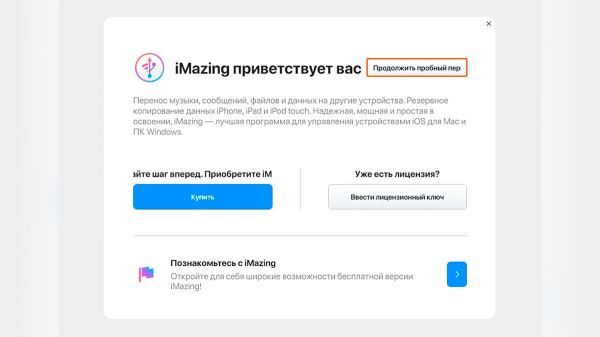
Загрузите и установите на компьютер программу iMazing с официального сайта. Она доступна для iOS и Windows на русском языке. Приложение создано для передачи данных между устройствами, бесплатной версии будет достаточно.
Запустите iMazing на вашем компьютере и подключите к нему iPhone через USB. Затем следуйте инструкциям в зависимости от того, с какого телефона вы хотите скопировать приложение.
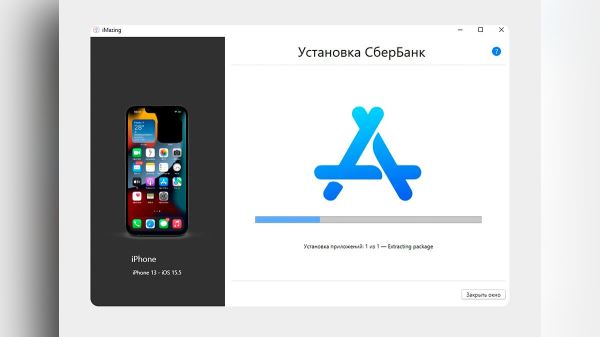
Если переносите приложение со старого устройства через Apple ID, выполните следующие шаги:
- Чтобы ПК получил доступ к файлам, нажмите кнопку «Доверять» на экране подключенного устройства.
- Программа iMazing предложит создать резервную копию iPhone. Нажмите «Позже» чтобы отказаться.
- Когда вы откажетесь от резервного копирования, зайдите в раздел «Управление приложениями» и выберите необходимое вам приложение.
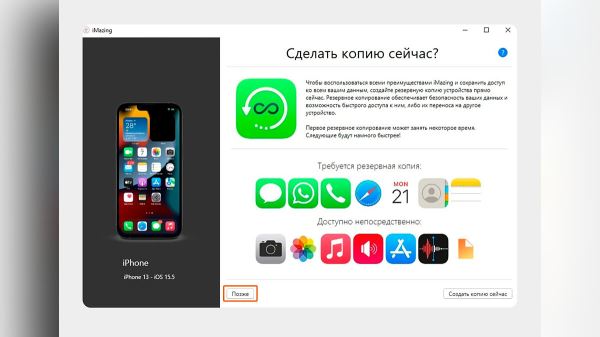
Если переносите «Сбербанк Онлайн» с другого устройства:
Повторите проделанные выше шаги, но сначала подключите устройство с которого копируете. Разрешите создание резервной копии. Не выключая iMazing, подключите ваш iPhone и используйте «Быстрый перенос», чтобы загрузить необходимое вам приложение.
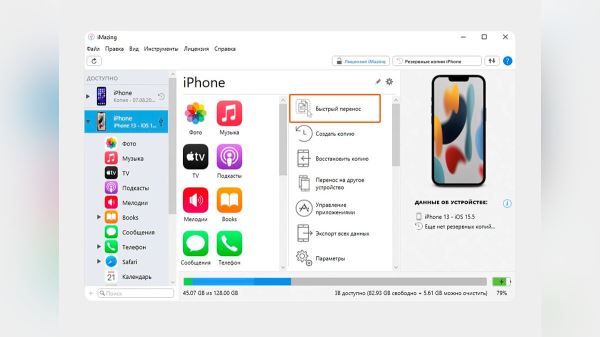
Веб-версия «Сбербанк Онлайн»
В качестве альтернативы вы можете использовать веб-версию «Сбербанк Онлайн», открыв мобильный браузер и используя сервис через него. Веб-версия приложения предоставляет те же возможности, что и основное приложение: управление финансами, проверка баланса, оплата услуг, переводы, открытие вкладов и выполнение других операций через интернет. Найти её можно здесь.
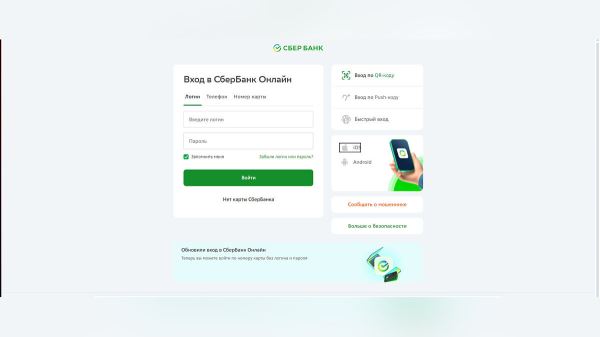
- Как установить публичную бета-версию iOS 16 прямо сейчас
- Как установить Windows 11: проверяем системные требования, активируем TPM и Secure Boot
- Как установить Android 10 — инструкция по обновлению
Источник: vgtimes.ru
